Як економити батарею ноутбука. Обговорення на LiveInternet
 Розпал важливого наради або тривалий переліт, а в ноутбуці закінчився заряд батареї? Незважаючи на досягнення в технології виготовлення батарей, заряду батареї ноутбука вистачає лише на кілька годин. Рішення проблеми полягає в тому, щоб максимально ефективно використовувати доступний заряд.
Розпал важливого наради або тривалий переліт, а в ноутбуці закінчився заряд батареї? Незважаючи на досягнення в технології виготовлення батарей, заряду батареї ноутбука вистачає лише на кілька годин. Рішення проблеми полягає в тому, щоб максимально ефективно використовувати доступний заряд.
Ймовірно, деякі способи забезпечення ноутбука харчуванням вже відомі його користувачеві. Можна завжди носити з собою додаткову батарею або шнур живлення, щоб при першій же можливості зарядити батарею (щоб дізнатися найкращий спосіб перезарядки батареї, рекомендується в першу чергу вивчити документацію виробника батареї).
Якщо додаткова батарея або шнур відсутні, то для продовження терміну роботи від батареї скористайтеся наступними рекомендаціями.
1. Вимкніть динаміки - хоча ви не можете жити без дисплея, але можна жити тимчасово без звуку.
2. Вимкніть Wi-Fi і Bluetooth - навіть якщо ви не використовуйте їх, вони шукає сигналу, а це зменшує заряд батареї.
3. Виберіть енергозберігаючу схему управління живленням. . Це можна зробити за допомогою команди Пуск-Панель управління-Устаткування і звук-Електроживлення:
4. Зменшіть яскравість екрану. Монітор може споживати більше електроенергії, ніж будь-яке інше обладнання комп'ютера, наприклад, більше, ніж жорсткий диск і процесор. На деяких ноутбуках є спеціальна кнопка або регулятор для зміни яскравості екрану. Щоб дізнатися, чи є подібна кнопка на ноутбуці, зверніться до документації, що поставляється разом з комп'ютером, або відвідайте веб-сайт виробника комп'ютера. Яскравість екрану можна налаштувати також в компоненті «Електроживлення» електронний блок (див. Малюнок вище). Якщо ваш ноутбук не автоматичний зменшує яскравість екрану, вручну знизьте яскравість екрану якомога більше
Для Windows 7
Схема живлення - це набір апаратних і системних параметрів, які керують процесом споживання електроенергії ноутбуком. В ОС Windows 7 існує дві схеми управління живленням за замовчуванням.
Збалансована. Максимальна продуктивність і яскравість екрану при необхідності і економія заряду батареї при комп'ютер не використовується.
Енергозберігаюча. Найкращим чином підходить для продовження терміну роботи від батареї. Ціна? Зниження продуктивності і яскравості екрану.
Натисніть піктограму вимірювача заряду батареї, розташований в області повідомлень панелі завдань Windows.

Виберіть схему живлення - Енергозберігаюча.
Тут же зменшіть яскравість екрану
Коли ноутбук не використовується (навіть протягом коротких проміжків часу), можна заощадити заряд батареї, дозволяючи Windows затемнювати і відключати екран після короткого періоду бездіяльності. Скоротіть інтервал часу, після закінчення якого ОС Windows затемнює і відключає екран (Пуск  - Панель управління - Система і безпека - Електроживлення). На сторінці Вибрати план живлення виберіть посилання Налаштування відключення дисплея праворуч.
- Панель управління - Система і безпека - Електроживлення). На сторінці Вибрати план живлення виберіть посилання Налаштування відключення дисплея праворуч.
5. Вимкніть всі заплановані завдання - з них дефрагментація жорсткого диска споживає багато енергії.
6. Вимкніть або видаліть пристрої, які не використовуються. Більшість USB-пристроїв споживають енергію навіть при простому підключенні.
Якщо використовується USB-миша, то для економії електроенергії відключіть її і використовуйте замість неї сенсорну панель або перо планшета.
При використанні USB флеш-пам'яті відключайте його, коли воно не використовується.
Не використовуйте DVD -діск- якщо DVD диск набирає обертів, це споживає багато енергії батареї ноутбука.
7. Вимкніть адаптери PC Card і вбудовані бездротові пристрої.
Налаштувати свій власний план харчування
Якщо ви часто опиняєтеся далеко від джерела живлення, в такому випадку ви можете налаштує індивідуальний план харчування за допомогою команди Пуск - Панель управління - Обладнання і звук - Електроживлення - Створити план електроживлення
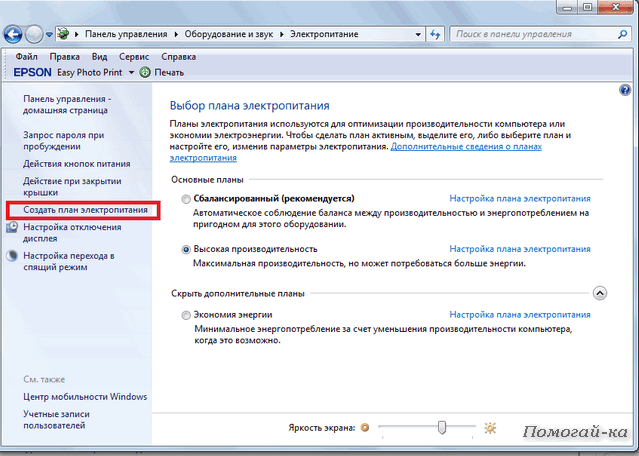
Ціна?
